開機進不去Win7系統,提示【狀態:0xc0000428】和【信息:Windows無法驗證此文件的數字簽名】,這問題怎么解決?
近期有不少驅動人生用戶在Q群或公眾號里問驅動哥關于【狀態:0xc0000428】導致進不去系統的問題。還好驅動哥填坑次數多,不然還真被問住。
驅動哥在本文會提供三個解決方法,但無論是哪個,第一步要做的,認清楚究竟是哪個.sys驅動文件導致【狀態:0xc0000428】的!
如amd_xata.sys(或amd_sata.sys)導致的【狀態:0xc0000428】問題,用第一個方法輕松搞定。
而bootsafe64.sys(或bootsafe開頭的),目前已知的只能用第二個方法——U盤啟動進入PE刪掉該文件。
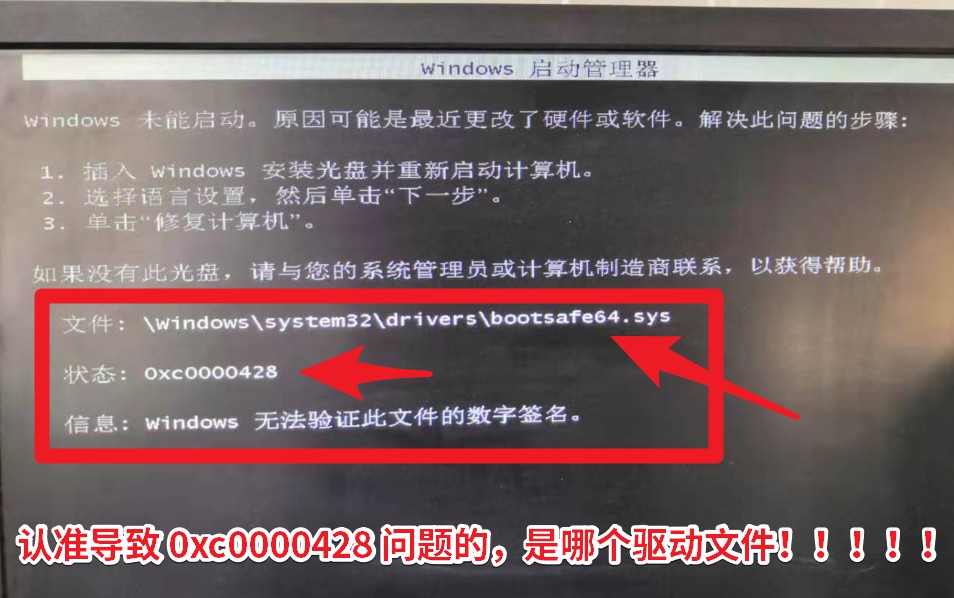
圖:必須先確認導致【狀態:0xc0000428】問題是由哪個驅動文件導致!
0xc0000428解決方案1——重啟進入【禁用驅動程序簽名強制模式】
對于amd_xata.sys(或amd_sata.sys)導致的【狀態:0xc0000428】問題,在不同系統下進入【禁用驅動程序簽名強制模式】的方法不一樣。
Win7和XP,重啟電腦,狂按F8(部分鍵盤是要按Fn+F8),然后選擇【禁用驅動程序簽名強制】,進入系統后用驅動人生中驅動診所的修復功能即可一鍵解決。
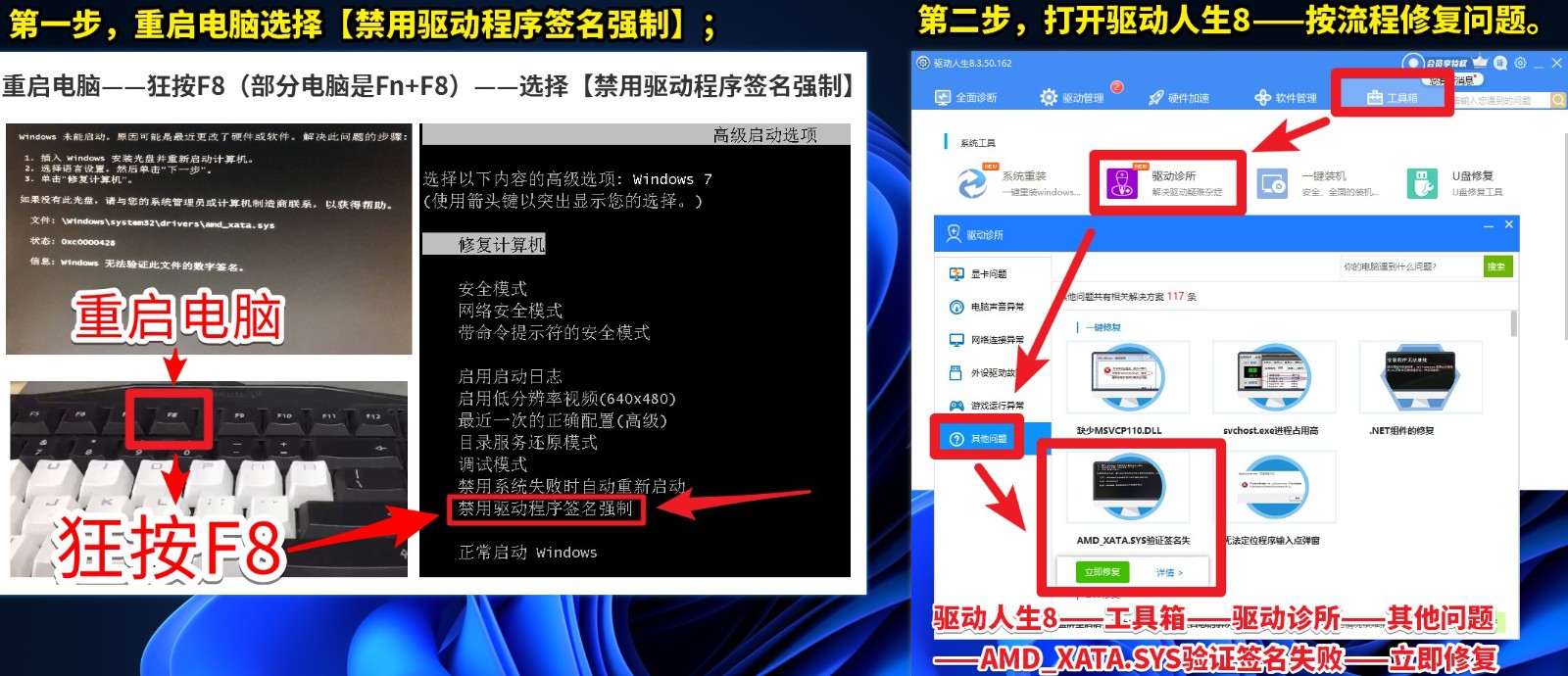
圖:進入【禁用驅動程序簽名強制模式】后用驅動人生可以一鍵處理問題
Win10和Win8.x進入【禁用驅動程序簽名強制模式】的方法有點麻煩。重啟電腦,看到系統轉圈圈的時候,馬上按重啟鍵(或關機鍵),重復2次,第三次就可以選擇【禁用驅動程序簽名強制模式】。
0xc0000428解決方案2——U盤啟動進入PE刪文件
第一步,準備一個質量好的U盤。意思是這個U盤可以用來做PE的。
如果U盤是在街邊買的,或者某些作為禮品贈送的定制U盤,有可能在做PE過程,U盤直接報廢。或者無法進行U盤啟動。基本上電商銷量最高的那些U盤都沒問題,或者直接問商家確定。
第二步,下載一個微PE工具箱(簡稱wepe)。可以取代wepe的WinPE軟件很多,但驅動哥覺得這個最小巧最實用。
第三步,將微PE工具箱安裝到U盤。注意,是安裝,不是復制文件到U盤。
第四步,插入U盤到出現【狀態:0xc0000428】問題的電腦上。
第五步,開機(或重啟電腦),按快速啟動鍵選擇U盤啟動模式。
臺式機不同的主板快速啟動鍵不一樣,不同的筆記本快速按鍵也不一樣。
以下是常見的臺式機主板和筆記本的快速啟動鍵,但也有可能有些舊主板不支持,或者需要先在主板里打開【boot menu】功能才能支持。
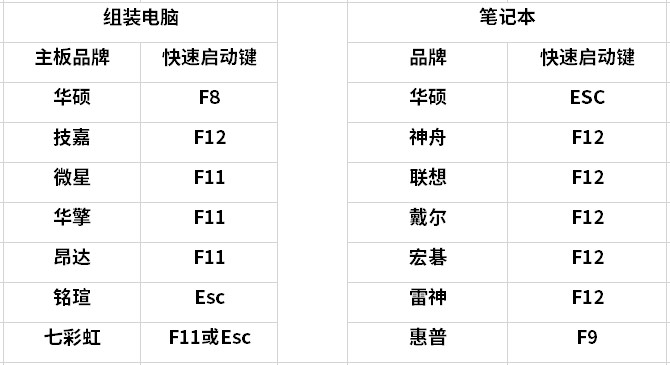
圖:圖中的快速啟動鍵僅供參考不一定100%準確
如果上圖中的快速啟動鍵不準確,請一定要聯系驅動哥,讓驅動哥更新這個快速啟動鍵列表。
[1] [2] 下一頁
| 
